
پلتفرم Net.
(DotNet Platform)اتصال به دیتابیسها
به صورت کلی، برای اتصال برنامههای Net. به دیتابیسهای مختلف، نیاز به انجام کار خاصی نیست. فقط کافیست تا در ابتدا، پکیج مورد نیاز دیتابیس را نصب کنید، اطلاعات اتصال به آن را وارد کنید و با استفاده از ماژولهای Entity Framework موجود در NET.، به دیتابیس مدنظر خود متصل شوید. در نظر داشته باشید که برای کار با دیتابیس در برنامههای داتنت، در ابتدا باید ابزار dotnet-ef و سایر پکیجهای مربوط به آن را نصب داشته باشید. میتوانید با اجرای دستورات زیر، این موارد را نصب کنید:
dotnet tool uninstall --global dotnet-ef
dotnet tool install --global dotnet-ef
dotnet add package Microsoft.EntityFrameworkCore.Design
dotnet add package Microsoft.EntityFrameworkCore.Toolsدر ادامه، نحوه اتصال به دیتابیسهای مختلف را بررسی خواهیم کرد.
فهرست عناوین:
- تنظیم متغیرهای محیطی دیتابیس
- اعمال Migration در حین استقرار
- اتصال به MSSQL
- اتصال به PostgreSQL
- اتصال به MySQL/MariaDB
- اتصال به SQLite
- توضیحات و نکات تکمیلی
تنظیم متغیرهای محیطی دیتابیس
برای اتصال به دیتابیس در محیط Production بهتر است که از متغیرهای محیطی استفاده کنید تا اطلاعات مهم اتصال به دیتابیس، از هیچ طریقی، در دسترس کاربران قرار نگیرد.
برای اینکار، باید در ابتدا طبق مستندات تنظیم متغیرهای محیطی، متغیر محیطی مربوط به دیتابیس خود را به برنامه اضافه کنید؛ به عنوان مثال:
ConnectionStrings__DefaultConnection=Data Source=etna.liara.cloud,30280;Initial Catalog=myDB;User Id=sa;Password=EJNdMyuBGd8KrCdixJA4DHzS; Encrypt=Falseدر ادامه، میتوانید با استفاده از دستور زیر، به دیتابیس خود متصل شده و از آن، استفاده کنید:
var connectionString = builder.Configuration.GetConnectionString("DefaultConnection") ??
throw new InvalidOperationException("Connection string 'DefaultConnection' not found.");اعمال Migration در حین استقرار
برای اعمال Migrationها بر روی دیتابیس در حین عملیات استقرار برنامه، میتوانید مشابه قطعه کد زیر را به فایل Program.cs اضافه کنید. با این کار دیگر نیازی به اجرای دستور dotnet ef database update نخواهد بود:
using (var scope = app.Services.CreateScope())
{
var dbContext = scope.ServiceProvider.GetRequiredService<AppDbContext>();
dbContext.Database.Migrate();
}MSSQL
برای اتصال به دیتابیس SQL Server در ابتدا باید پکیج Microsoft.EntityFrameworkCore.SqlServer را بر روی پروژه خود نصب کنید؛ میتوانید این پکیج را با اجرای دستور زیر، نصب کنید:
dotnet add package Microsoft.EntityFrameworkCore.SqlServerدر ادامه، باید در فایل appsettings.json مقدار URI مربوط به دیتابیس MSSQL خود را قرار دهید و عبارت Encrypt=False را حتماً در انتهای URI قرار دهید تا در نهایت اتصال درست باشد؛ به عنوان مثال اگر که مقدار URI دیتابیس MSSQL شما به شرح زیر باشد:
Data Source=etna.liara.cloud,30280;Initial Catalog=myDB;User Id=sa;Password=EJNdMyuBGd8KrCdixJA4DHzS;سپس، باید مانند قطعه کد زیر، آن را در فایل appsettings.json قرار دهید:
{
"Logging": {
"LogLevel": {
"Default": "Information",
"Microsoft.AspNetCore": "Warning"
}
},
"AllowedHosts": "*",
"ConnectionStrings": {
"Production": "Data Source=etna.liara.cloud,30280;Initial Catalog=myDB;User Id=sa;Password=EJNdMyuBGd8KrCdixJA4DHzS; Encrypt=False"
}
}اکنون، میتوانید در فایل Program.cs، به روش زیر، به دیتابیس SQL Server خود متصل شوید:
using Microsoft.EntityFrameworkCore;
using your-project-name.Data;
var builder = WebApplication.CreateBuilder(args);
builder.Services.AddDbContext<your-db-Context>(options =>
options.UseSqlServer(builder.Configuration.GetConnectionString("Production")));در نهایت، کافیست که با اجرای دستور زیر، دیتابیس خود را آپدیت کنید:
dotnet ef database updatePostgreSQL
برای اتصال به دیتابیس Postgres در ابتدا باید پکیج Npgsql.EntityFrameworkCore.PostgreSQL را بر روی پروژه خود نصب کنید؛ میتوانید این پکیج را با اجرای دستور زیر، نصب کنید:
dotnet add package Npgsql.EntityFrameworkCore.PostgreSQL --version 8.0.2در ادامه، باید در فایل appsettings.json اطلاعات مربوط به دیتابیس را وارد کنید. در نظر داشته باشید که مقادیر connection string زیر فرضی است و شما بایستی مقادیر مربوط به host و port و password و database را با توجه به اطلاعات دیتابیستان وارد کنید:
{
"Logging": {
"LogLevel": {
"Default": "Information",
"Microsoft.AspNetCore": "Warning"
}
},
"AllowedHosts": "*",
"ConnectionStrings": {
"Production": "Host=etna.liara.cloud; Port=31584; Username=root; Password=MGV9V4JyUlRiVlCTZj72Su3U; Database=postgres"
}
}اکنون، میتوانید در فایل Program.cs، به روش زیر، به دیتابیس PostgreSQL خود متصل شوید:
using Microsoft.EntityFrameworkCore;
using your-project-name.Data;
var builder = WebApplication.CreateBuilder(args);
builder.Services.AddDbContext<your-db-Context>(options =>
options.UseNpgsql(builder.Configuration.GetConnectionString("Production")));در نهایت، کافیست که با اجرای دستور زیر، دیتابیس خود را آپدیت کنید:
dotnet ef database updateMySQL/MariaDB
برای اتصال به دیتابیس MySQL یا MariaDB در ابتدا باید پکیج Pomelo.EntityFrameworkCore.MySql را بر روی پروژه خود نصب کنید؛ میتوانید این پکیج را با اجرای دستور زیر، نصب کنید:
dotnet add package Pomelo.EntityFrameworkCore.MySql --version 8.0.2در ادامه، باید در فایل appsettings.json اطلاعات مربوط به دیتابیس را وارد کنید. در نظر داشته باشید که مقادیر connection string زیر فرضی است و شما بایستی مقادیر مربوط به server و port و password و database را با توجه به اطلاعات دیتابیستان وارد کنید:
{
"Logging": {
"LogLevel": {
"Default": "Information",
"Microsoft.AspNetCore": "Warning"
}
},
"AllowedHosts": "*",
"ConnectionStrings": {
"Production": "server=etna.liara.cloud; port=34665; user=root; password=H90ZsLcOGp65WSmOnbHYCKsg; database=objective_rubin"
}
}اکنون، میتوانید در فایل Program.cs، به روش زیر، به دیتابیس MariaDB یا MySQL خود متصل شوید:
using Microsoft.EntityFrameworkCore;
using your-project-name.Data;
var builder = WebApplication.CreateBuilder(args);
var connectionString = builder.Configuration.GetConnectionString("Production");
var serverVersion = ServerVersion.AutoDetect(connectionString);
builder.Services.AddDbContext<your-db-Context>(options =>
options.UseMySql(connectionString, serverVersion));در نهایت، کافیست که با اجرای دستور زیر، دیتابیس خود را آپدیت کنید:
dotnet ef database updateSQLite
استفاده از دیتابیس SQLite در پروژههای بزرگ و یا مهم توصیه نمیشود؛ اما اگر که یک پروژه کوچک یا موقتی دارید، میتوانید از این دیتابیس بهره ببرید؛ در ابتدا بایستی پکیج مربوط به آن را با اجرای دستور زیر، نصب کنید:
dotnet add package Microsoft.EntityFrameworkCore.SQLiteدر ادامه، باید در فایل appsettings.json اطلاعات مربوط به دیتابیس مثل دایرکتوری و نام آن را وارد کنید؛ به عنوان مثال:
{
"Logging": {
"LogLevel": {
"Default": "Information",
"Microsoft.AspNetCore": "Warning"
}
},
"AllowedHosts": "*",
"ConnectionStrings": {
"Production": "Data Source=db/MvcMovieContext-69c678d9-0976-406c-9d44-239ed1395d90.db"
}
}سپس، باید دایرکتوری مربوط به دیتابیس را ایجاد کنید تا در حین استقرار، به مشکل نخورد؛ در ادامه نیز، باید قطعه کد زیر را در فایل Program.cs وارد کنید:
using Microsoft.EntityFrameworkCore;
using your-context.Data;
var builder = WebApplication.CreateBuilder(args);
builder.Services.AddDbContext<your-context>(options =>
options.UseSqlite(builder.Configuration.GetConnectionString("Production")));
builder.Services.AddControllersWithViews();
var app = builder.Build();
using (var scope = app.Services.CreateScope())
{
var dbContext = scope.ServiceProvider.GetRequiredService<your-context>();
dbContext.Database.Migrate();
}سپس، در بخش دیسکها در برنامه Net. در لیارا، باید یک دیسک به نام database و اندازه مورد نظرتان ایجاد کنید. و پس از آن یک فایل به نام liara.json در مسیر اصلی پروژه خود، ایجاد کنید و قطعه کد زیر را، درون آن، قرار دهید:
{
"disks": [
{
"name": "database",
"mountTo": "db"
}
]
}در نهایت با استفاده از دستور liara deploy، برنامه خود را در لیارا مستقر کنید و به دیتابیس خود متصل شوید.
توضیحات و نکات تکمیلی
قابلیت Connection Pooling
در کدهای ارائه داده شده، قابلیت Connection Pooling به صورت خودکار فعال است و نیازی نیست که شما تنظیمات خاصی را برای آن، انجام دهید. استفاده از Connection Pooling کارایی برنامه را افزایش میدهد و تاثیر بسیار زیادی در بهینهسازی و کاهش منابع مورد استفاده برنامه و دیتابیس دارد.
متوجه شدم، برو گام بعدی!
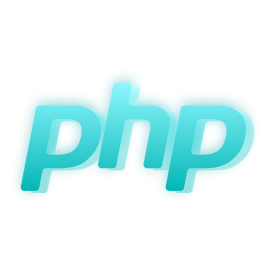 PHP
PHP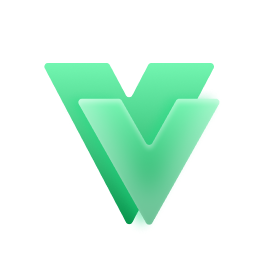 VueJS
VueJS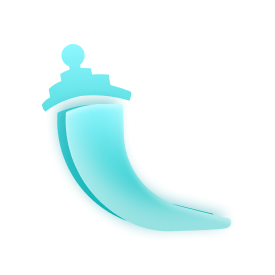 Flask
Flask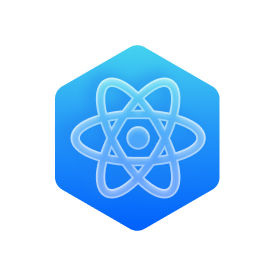 ReactJS
ReactJS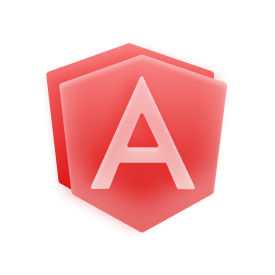 Angular
Angular NodeJS
NodeJS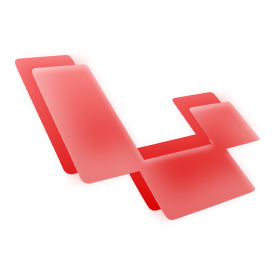 Laravel
Laravel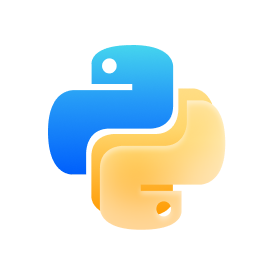 Python
Python Django
Django NextJS
NextJS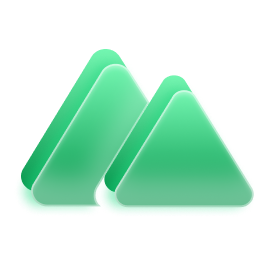 NuxtJS
NuxtJS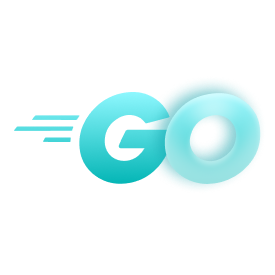 Golang
Golang Docker
Docker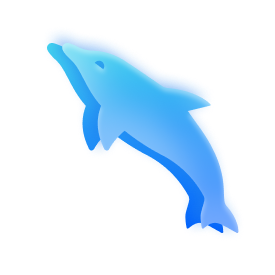 MySQL
MySQL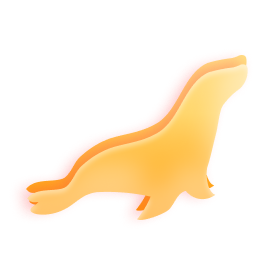 MariaDB
MariaDB PostgreSQL
PostgreSQL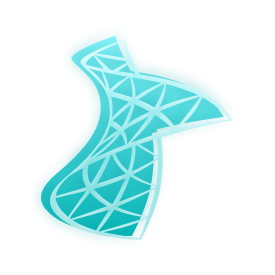 MSSQL
MSSQL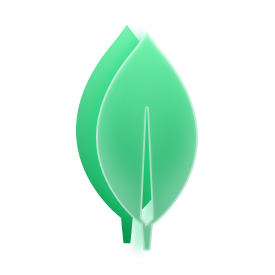 MongoDB
MongoDB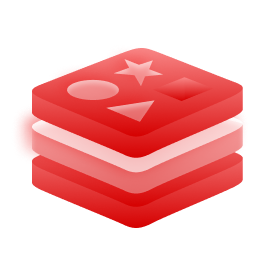 Redis
Redis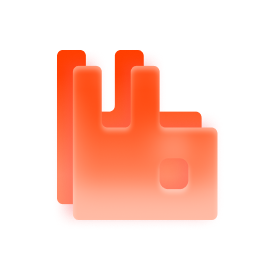 RabbitMQ
RabbitMQ Elastic
Elastic